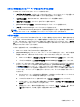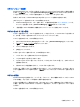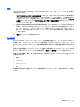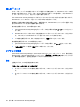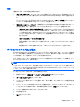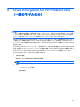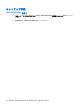HP ProtectTools User Guide-Windows XP, Windows Vista, Windows 7 (November 2009)
[Password Manager]アイコンのプラス記号(+)が消え、ログオンが作成されたことが示
されます。
e.
Password Manager でログオン用フィールドが検出されない場合は、[その他のフィールド]
をクリックします。
i.
ログオンに必要な各フィールドのチェック ボックスにチェックを入れ、ログオンに不
要なフィールドのチェック ボックスのチェックを外します。
ii.
Password Manager で検出できないログオン用フィールドがある場合は、続行するかど
うかを確認するメッセージが表示されます。[はい]をクリックします。
iii.
ログオン用フィールドにデータが入力された状態でダイアログが表示されます。各
フィールドのアイコンをクリックし、該当するログオン用フィールドにドラッグして
から、ボタンをクリックして Web サイトにサインインします。
注記: 特定のサイトでログオン データの入力に手動モードを使用した場合は、以後
その Web サイトにログオンするときに、常にこの方法を使用する必要があります。
注記: ログオン データの手動入力モードを使用できるのは、Internet Explorer 8 のみ
です。
iv.
[閉じる]をクリックします。
この Web サイトまたはプログラムにアクセスすると、そのたびに[Password Manager]アイコンが表
示され、登録済みの証明情報を使用してログオンできることが示されます。
ログオンの編集
ログオンを編集するには、以下の操作を行います。
1.
Web サイトまたはプログラムのログオン画面を表示します。
2.
ログオン情報を編集できるダイアログ ボックスを表示するには、[Password Manager]アイコン
の矢印→[ログオンの編集]の順にクリックします。画面のログオン用フィールドおよびダイアロ
グ ボックスの対応するフィールドが、オレンジ色の太い枠線で識別されます。
[Password Manager の管理]タブから[目的のログオンの編集]をクリックして、このダイアログ
ボックスを表示させることもできます。
3.
ログオン情報を編集します。
●
あらかじめフォーマットが用意された選択肢の 1 つを使用してログオン用フィールドに入力
するには、フィールドの右側にある矢印をクリックします。
●
画面上の他のフィールドをログオンに追加するには、[その他のフィールド]をクリックしま
す。
●
ログオン用フィールドの入力後に送信を実行しない場合は、[ログオン データの送信]チェッ
ク ボックスのチェックを外します。
●
このログオン用のパスワードを表示するには、[パスワードの表示]をクリックします。
4.
[OK]をクリックします。
34
第 7 章 HP ProtectTools Security Manager